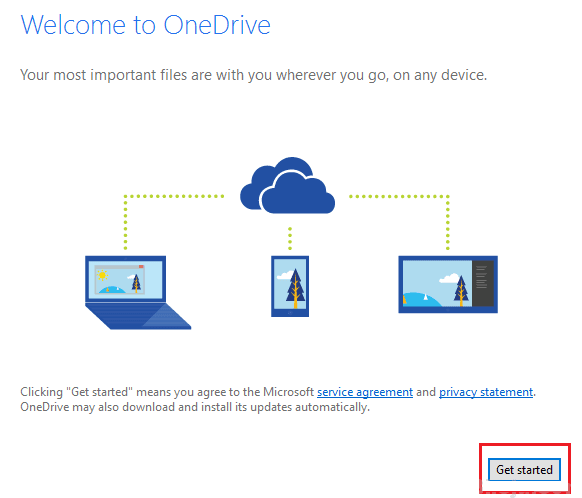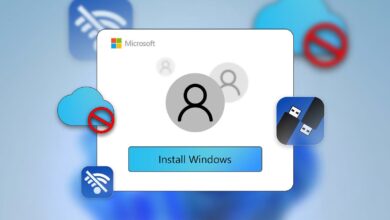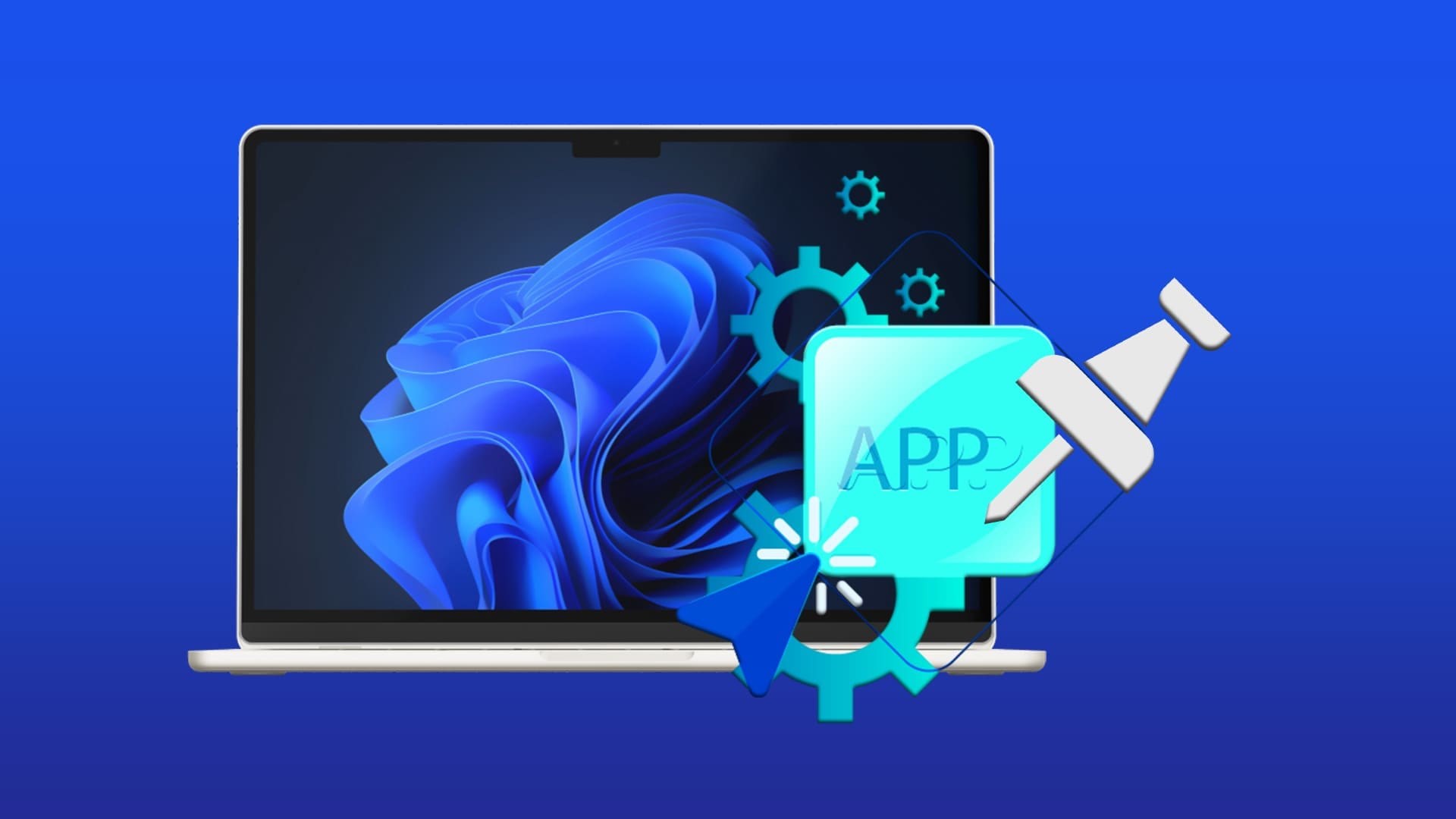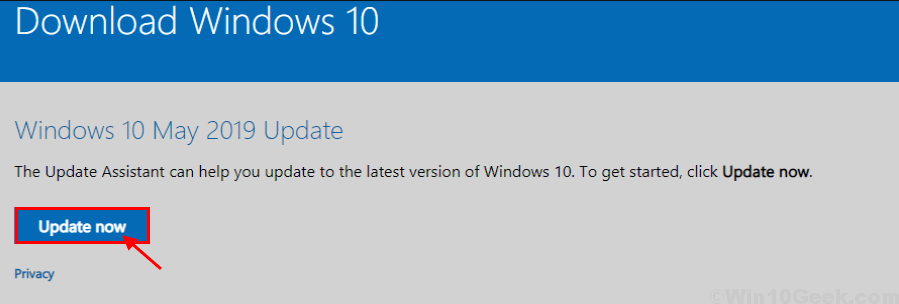مشاكل لوحة المفاتيح ليست شائعة ، ولكن على جهاز كمبيوتر محمول مثل Dell ، يمكن أن تكون محبطة. لحسن الحظ ، هناك حلول لتجعلك تكتب مرة أخرى على الفور بالإضافة إلى خطوات يمكنك اتخاذها لإصلاح لوحة المفاتيح دون إنفاق عشرة سنتات.
ستعمل هذه النصائح على لوحات المفاتيح التي لم تصنعها شركة Dell ولوحات المفاتيح الأقدم أيضًا ، ولكن التركيز الأساسي لهذا الدليل ينصب على إصلاح مشكلات لوحة مفاتيح الكمبيوتر المحمول التي تعمل بنظام التشغيل Windows 10 Dell ، أي حول أي كمبيوتر محمول من Dell تم إصداره منذ عام 2015.
سبب مشاكل لوحة مفاتيح Dell
في معظم الأحيان ، تكون هذه مشكلات في البرامج ناتجة عن برامج التشغيل أو التحديثات أو التغييرات التي تطرأ على جهاز الكمبيوتر الخاص بك والتي يمكنك معالجتها غالبًا من خلال تحديث آخر أو تغيير الإعدادات.
إذا تعرضت لوحة المفاتيح لعطل ميكانيكي ، أو حدث انسكاب ، أو سقطت بطريقة ما وتصدعت أو انكسرت إلى حد ما ، فمن المحتمل ألا تنطبق النصائح الواردة في هذا الدليل.
إذا كانت هناك مشكلة في الجهاز في لوحة المفاتيح ، فمن المحتمل أنك ستحتاج إلى الاتصال بفني للإصلاح أو الاستبدال ما لم تكن لديك الدراية الفنية والخبرة للتعامل مع ذلك بنفسك.
أدوات استكشاف الأخطاء وإصلاحها للمساعدة في إصلاح مشاكل لوحة المفاتيح
بدون لوحة مفاتيح عاملة ، قد يكون من الصعب التنقل خلال خطوات استكشاف الأخطاء وإصلاحها. قد تتطلب بعض الخطوات الماوس فقط أو لا تتطلب إدخالًا مباشرًا على شاشتك على الإطلاق ، ولكن عندما يحتاجون إلى هذه الأشياء ، يمكن أن تكون الإصلاحات المؤقتة منقذة.
- استخدم لوحة مفاتيح Windows على الشاشة للكتابة مؤقتًا. جزء من مجموعة إمكانية الوصول من Microsoft هو لوحة مفاتيح افتراضية يمكنك النقر فوق مفاتيح استخدام الماوس. في حين أن هذا غير فعال ، يسمح لك بالكتابة بدون لوحة مفاتيح.
- قم بتوصيل لوحة مفاتيح USB لاستخدامها على الكمبيوتر المحمول مؤقتًا. نأمل أن تتمكن من الوصول إلى جهاز كمبيوتر مكتبي في مكان ما ، كما أن استعارة لوحة المفاتيح الخاصة به ستجعل استكشاف مشكلاتك وإصلاحها أكثر قابلية للإدارة.
كيفية إصلاح عدم عمل لوحة مفاتيح Dell
عادةً ، يمكن إرجاع مشكلات لوحة المفاتيح إلى مشكلات البرامج ، والتي غالبًا ما يمكنك إصلاحها من خلال التحديث.
- أعد تشغيل جهاز الكمبيوتر الخاص بك بشكل صحيح. يمكن أن يؤدي إعطاء إعدادك بالكامل تمهيدًا باردًا وجديدًا إلى إصلاح مواطن الخلل الغريبة المؤقتة التي يمكن ، في بعض الأحيان ، أن تجعلك غير قادر على استخدام لوحة المفاتيح. قد يبدو الأمر بسيطًا جدًا ، لكن إعادة التشغيل يمكن أن تحل الكثير من المشكلات.
- قم بتحديث برامج تشغيل لوحة المفاتيح. في بعض الأحيان ، قد يحتوي إصدار برنامج التشغيل على خطأ أو مشكلة عدم توافق مع برامج أخرى على جهاز الكمبيوتر الخاص بك. يمكن أن يؤدي تحديث برامج التشغيل الخاصة بك إلى معالجة هذا الأمر بسهولة.
- تحديث Windows . تأتي العديد من برامج التشغيل وحزم التوافق والخدمات والميزات الأساسية من Microsoft. إذا كانت لديك مشكلات في لوحة المفاتيح ، فإن تحديث Windows نفسه يمكن أن يساعد في إصلاحها أيضًا.
تجنب مشاكل لوحة المفاتيح والمضي قدمًا
بمجرد استعادة لوحة المفاتيح وتشغيلها ، هناك بعض النصائح التي يمكنك وضعها في الاعتبار للمساعدة في الحفاظ على لوحة المفاتيح في أفضل شكل.
أولاً ، لا تقم أبدًا بتثبيت برنامج من موقع لا تثق به. الشيء نفسه ينطبق على فتح مرفقات البريد الإلكتروني: لا تفعل ، إلا إذا كنت تعرف ما تفتحه. هذه قواعد جيدة لتجنب الفيروسات ، ولكن مجرد تثبيت التطبيقات العشوائية يمكن أن يؤدي غالبًا إلى آثار جانبية غير مقصودة ، مثل مشكلة لوحة المفاتيح العرضية.
ثانيًا ، حاول ألا تأكل أو تشرب أي شيء آخر غير الماء القريب من لوحة المفاتيح. يمكن أن تكون الانسكابات مدمرة ، ولكن القليل من الماء على اللوح الخاص بك عن طريق الخطأ لا ينبغي أن يكون نهاية العالم بأي حال من الأحوال.
أخيرًا ، على الأقل مرة في الشهر ، قم بتنظيف لوحة المفاتيح بقطعة قماش ناعمة وكحول الأيزوبروبيل. سيساعد ذلك على منع المفاتيح من التعطل والتراجع عن الاتصالات بمرور الوقت.
أسئلة شائعة:
س1: كيف يمكنك فتح لوحة مفاتيح على كمبيوتر محمول من Dell؟
الجواب: تتمثل أسهل طريقة لإلغاء تأمين لوحة مفاتيح Dell في محاولة إعادة تشغيل الكمبيوتر المحمول بسهولة. قم بإيقاف تشغيله ، وانتظر دقيقتين ، وأعد تشغيله. إذا لم يفلح ذلك ، فقد يكون لديك مشكلة Fn أو Scroll lock أو Number lock. في كل حالة ، حاول الضغط على المفتاح ذي الصلة مع مفتاح Esc. على سبيل المثال ، اضغط على مفتاح Fn + Esc لإلغاء قفل مفاتيح الوظائف والعمل مرة أخرى. في أسوأ السيناريوهات ، قد تحتاج إلى طلب المساعدة من خدمة إصلاح كمبيوتر احترافية.
س2: كيف يمكنني إصلاح كمبيوتر محمول من Dell لا يتم تشغيله؟
الجواب: لاستكشاف أخطاء جهاز كمبيوتر محمول من Dell لا يتم تشغيله وإصلاحها ، تحقق أولاً من مصدر الطاقة وجميع الكابلات ذات الصلة لمعرفة ما إذا كانت تعمل بشكل جيد. إذا لم تكن هذه هي المشكلة ، فافصل أي أجهزة خارجية مثل محركات أقراص USB والطابعات ، وحاول بدء تشغيل الكمبيوتر المحمول مرة أخرى. أخيرًا ، للتخلص من أي مشكلات في البدء بسبب البطارية ، قم بإزالتها وحاول بدء تشغيل الكمبيوتر المحمول مع توصيله مباشرة بمأخذ الطاقة.